华硕笔记本快速开机技巧?
3
2025-06-23
随着计算机技术的飞速发展,电脑已成为我们工作和生活中不可或缺的工具。而作为电脑的核心部件之一,运行内存(RAM)的大小直接影响着电脑的性能。对于使用华硕笔记本的用户来说,当面对运行缓慢或无法流畅运行大型软件等问题时,增加运行内存是一种有效的解决方案。本文将详细介绍华硕笔记本增加运行内存的方法,并提供一些实用技巧和注意事项。
在开始之前,需要明确的是,增加运行内存实际上是指对笔记本的物理内存(RAM)进行升级。这种升级可以提高电脑处理多任务的能力,加快数据的读写速度,让电脑运行得更加流畅。不过,增加内存需要对华硕笔记本硬件有一定的了解,并确保升级操作的正确性,以免造成不必要的损失。

在增加内存之前,首先需要确认当前华硕笔记本支持的内存类型、最大容量以及内存插槽的情况。通常,华硕笔记本的内存类型可能是DDR3、DDR4等,而不同类型的内存其工作电压和频率也不相同。用户可以通过查阅华硕官方支持页面或使用硬件检测工具(如CPU-Z)来获取这些信息。
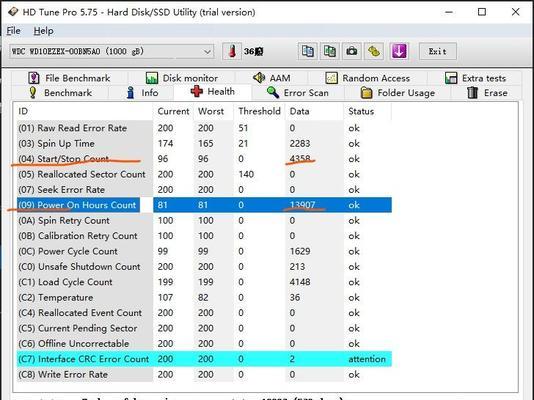
选择内存条时,要确保其规格与笔记本兼容。这包括:
符合笔记本支持的内存类型(如DDR4);
符合规定的时序、电压、频率;
尽量选择大品牌,质量有保障。

在升级内存之前,需要关闭华硕笔记本电脑并拔掉电源适配器,以确保升级过程中不会发生电力故障。同时,取出电池(如果可以的话),以防万一。
1.准备工作:将笔记本平放,准备一个防静电手环,确保操作过程中不会因静电问题损坏电脑部件。
2.拆解底部盖板:根据笔记本底部的螺丝图示,用螺丝刀拆下固定底部盖板的螺丝。使用塑料撬片或专用工具轻轻撬起盖板。
3.识别内存插槽:找到内存插槽,通常会有一个小门覆盖,打开它可以看到内存条。
4.卸下旧内存条:如果已经存在内存条,则需要先卸下旧的内存。按下内存两边的卡扣,内存条便会弹出一定角度。轻轻提起内存条即可取出。
5.安装新内存条:将新内存条的金手指对准插槽方向,平稳推入。确保两边的卡扣正确卡紧内存条。
6.复位底部盖板:安装好内存条后,将底部盖板复位并用螺丝固定。
7.开机测试:重新装好电池,插上电源适配器,开机进入系统检查内存是否被正确识别。
升级完成后,可以通过系统属性或任务管理器查看系统是否已经识别到了新的内存容量。也可以运行一些性能测试软件(如CrystalDiskMark)来检测内存的读写速度是否有所提升。
1.识别不到新内存:首先检查内存条是否安装正确,重新插拔确认;如果问题依旧,尝试更换其他内存条测试。
2.开机无法启动:检查所有硬件连接是否稳妥,内存条是否完全插入,电池是否安装正确。
通过以上步骤,华硕笔记本用户可以成功增加运行内存,从而提升电脑的整体性能。在进行任何硬件升级之前,请务必仔细阅读和遵守所有安全指南。如果在升级过程中遇到任何问题,建议寻求专业人士的帮助。希望本文能为华硕笔记本的用户在升级内存方面提供清晰、系统的知识指导。
版权声明:本文内容由互联网用户自发贡献,该文观点仅代表作者本人。本站仅提供信息存储空间服务,不拥有所有权,不承担相关法律责任。如发现本站有涉嫌抄袭侵权/违法违规的内容, 请发送邮件至 3561739510@qq.com 举报,一经查实,本站将立刻删除。